프로그래머 직업은 쉽지 않습니다. 코드를 작성하고 며칠 동안 같은 코드를 쳐다 보면서 완벽하게 실행 가능한 프로그램을 망쳐 놓는 것을 찾으려고 노력합니다. 대시 프로그래머에게 활력을 줄 수있는 Mac 앱입니다다소 쉽다. 다른 언어로 코딩해야하는 경우가 많고 자주 사용하는 코드 스 니펫을 작성하거나 다시 작성해야하는 경우이 앱이 문제 일 수 있습니다. 프로그래밍 언어별로 정렬하고 제목뿐만 아니라 콘텐츠별로 검색 할 수있는 코드 스 니펫을 저장할 수 있습니다. 따라서 코드 템플릿을 빠르게 복사하거나 기존 템플릿을 쉽게 수정할 수 있습니다.
앱이 설치되면 시스템에서 실행됩니다메뉴 표시 줄에서 열어야합니다. 앱 인터페이스 외부의 아무 곳이나 클릭 할 때마다 앱이 메뉴 표시 줄을 최소화하고 다시 액세스해야합니다.

앱의 인터페이스는 기본 검색으로 구성됩니다오른쪽 위 구석에 악명 높은 체셔 고양이와 비슷하게 고양이와 바가 있습니다. 바의 오른쪽 하단에는 버튼을 클릭하면 스 니펫 검색과 마찬가지로 앱 인터페이스가 확장됩니다.
인터페이스가 확장되어 중앙 창 표시스 니펫이 표시되는 분할 창 및 자주 사용하는 스 니펫에 대한 태그를 나열하는 확장 가능한 측면 패널 드롭 다운에서 스 니펫의 언어를 선택하고 톱니 바퀴 버튼에서 스 니펫을 저장할 위치를 선택할 수 있습니다. 원하는 경우 Dropbox에 폴더 대상을 추가하면 원격 액세스를 위해 코드가 저장됩니다.
스 니펫을 추가하려면 새 스 니펫 추가 버튼을 클릭하고 스 니펫 제목을 입력 한 후 코드를 입력하고 언어를 선택하십시오. 완료되면 Command + S를 눌러 저장하십시오.
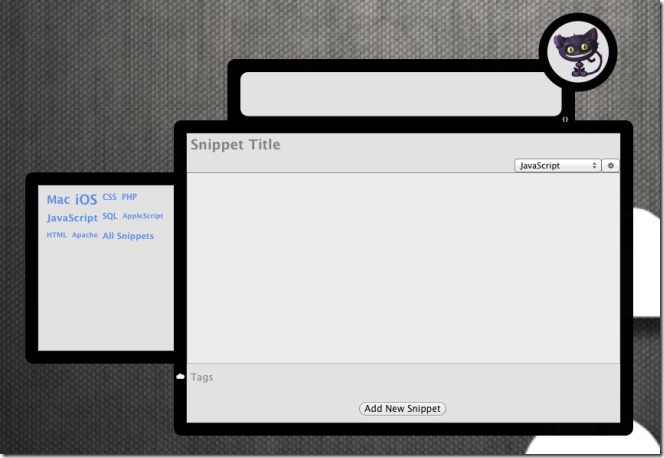
스 니펫을 검색하여 복사하기 위해 열거 나스 니펫 이름의 일부를 입력하십시오. 입력 할 때 앱에서 관련 코드를 검색하고 모든 일치 항목을 나열합니다. 결과를 두 번 클릭하여 코드를 엽니 다. 코드 아래에는 세 개의 버튼이 있습니다. 복사, 삭제 & 편집하다. 코드를 복사하면 편집 할 수 있도록 클립 보드에 복사됩니다.
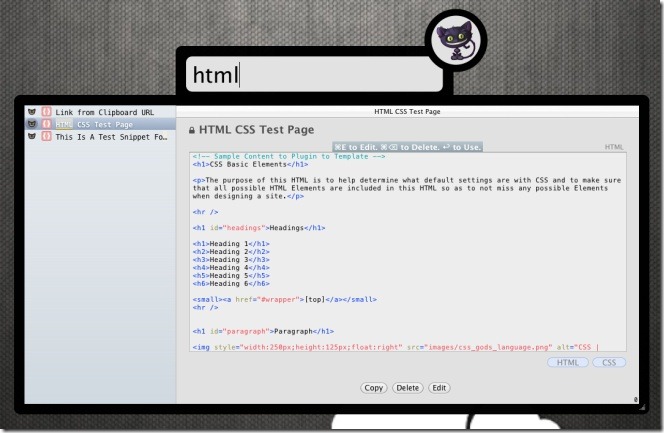
응용 프로그램은 모두 숙련 된 사람에게 매우 편리 할 수 있습니다초보자 프로그래머. 올바른 구문을 불러 오기위한 저장소 역할을하며 자주 사용하는 코드에 빠르게 액세스 할 수 있습니다. 다른 것이 없다면, 웃기만 고양이가 승자입니다.
Mac App Store에서 대시 가져 오기







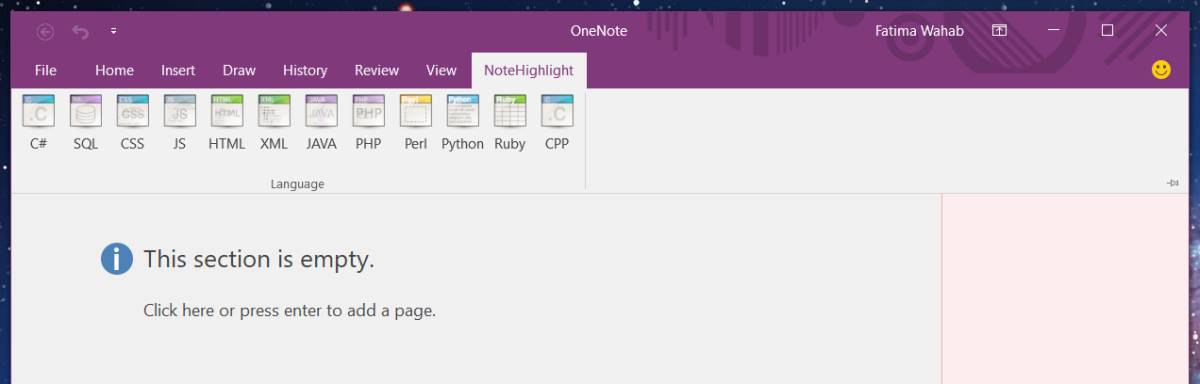





코멘트